Горим желанием выполнить невыполнимую миссию PlayerUnknown’s Battlegrounds, а смартфон «не тянет», или, может быть аппетиты разработчиков оказывают неподъёмное давление на кошелёк? Проблема решаема! Сегодня вы узнаете, как играть в Pubg Mobile на ПК.

Как установить Pubg Mobile на компьютер
Относительно недавно разработчиками Tencent Gaming Buddy была представлена официальная версия эмулятора Пубг мобайл на ПК. По большому счёту приложение представляет собой лаунчер, который установит непосредственно эмулятор и скачает клиент игры.
Итак, заходим на официальный сайт разработчика и качаем приложение (Download):
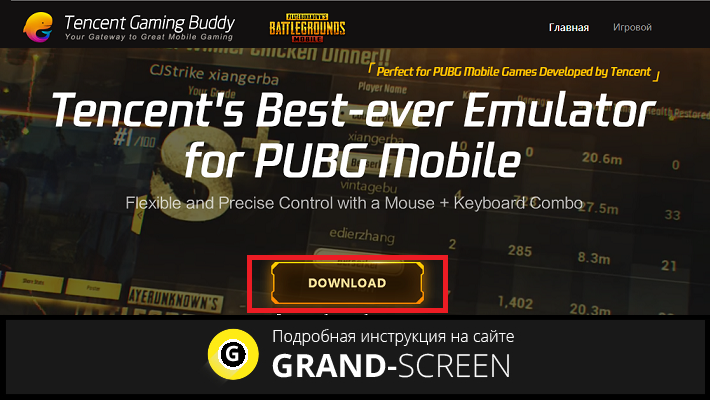
После установки эмулятора, правой кнопкой мыши вызываем меню и открываем игру от имени администратора (Ran as administrator), в появившемся окошке подтверждаем действие (Yes). В следующем окне, для оптимизации настроек, нажимаем кнопку «Customize»:
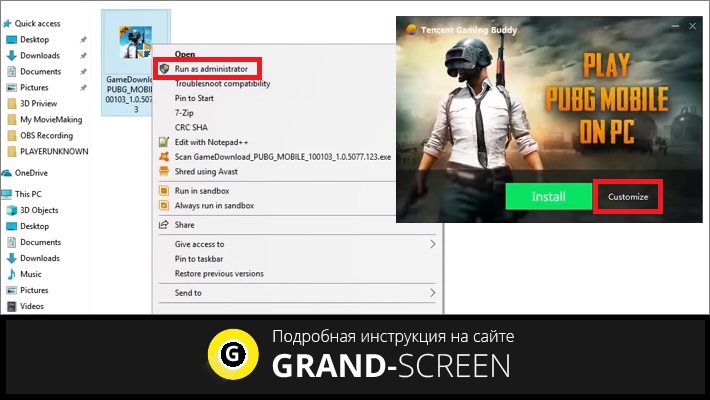
Теперь мы должны выбрать диск, на который будет устанавливаться игра. Наиболее предпочтительный вариант — диск D, поскольку диск C, как мы знаем, является системным, поэтому его лучше не перегружать. Далее жмём «Browse», выбираем диск (в данном случае D) и создаём папку, в которую будет инсталлирована игра, если у вас уже есть папка с играми (Games), то для Пубг Мобайл создайте в ней отдельную директорию:
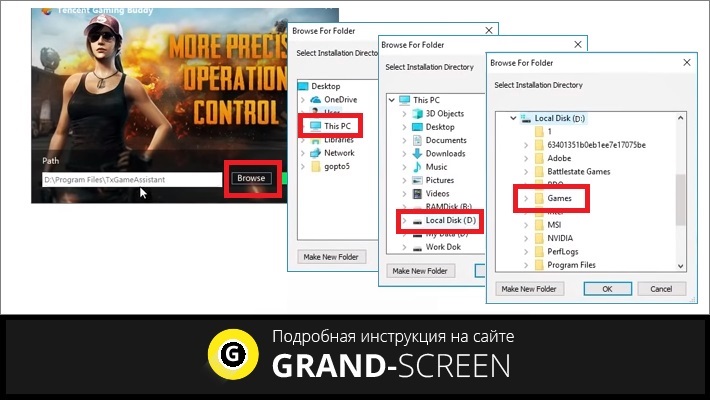
После того, как мы подготовили место хранения, закрываем окошки и нажимаем кнопку «Install», ждём несколько минут и в новом открывшемся окне ставим галочку для добавления на рабочий стол иконки приложения и жмём «Start», начнётся процесс установки движка (эмулятора) и самой игры, это займёт некоторое время, которое может варьироваться в зависимости от мощности ПК:
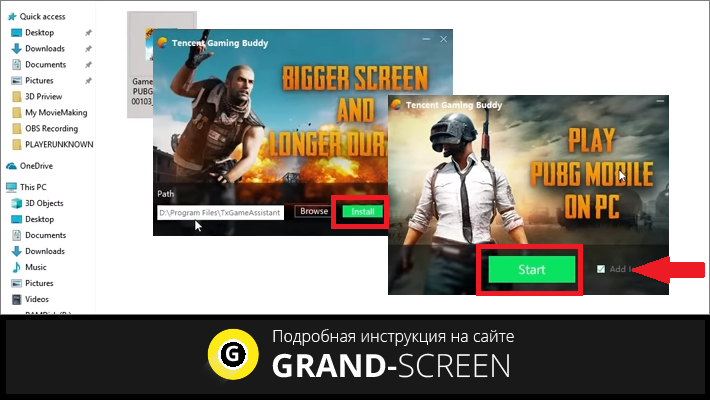
Периодически может появляться и предложение выбрать качество изображения. Если вы не уверены в мощности своего компьютера (ноутбука), то лучше остановиться на SD 720P (в процессе игры можно будет выбрать любой из предложенных вариантов):
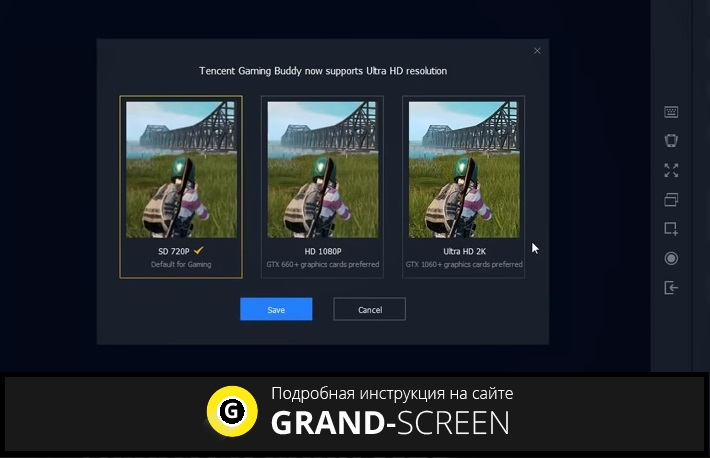
*Примечание: После смены каких-либо настроек в процессе игры необходимо перезапустить игру, в этих целях будет появляться сообщение с кнопкой «Restart Now» (перезагрузить сейчас).
По окончании загрузки появится извещение, соглашаемся, нажимая соответствующую кнопку. Далее, запустив игру, нужно будет сменить язык, для этого нажимаем среднюю кнопку на правой боковой панели:
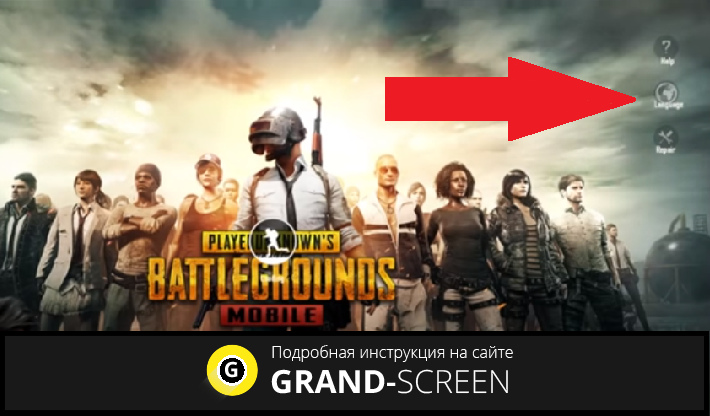
После чего меняем язык:
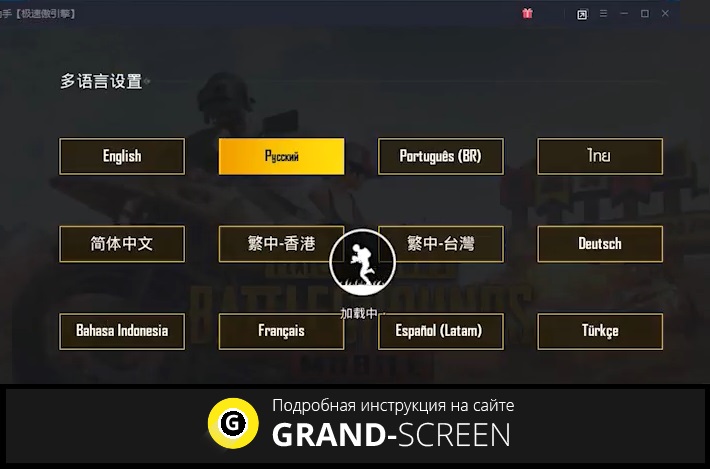
Теперь мы должны зайти в игру, выбрав один из способов: как гость (Guest) или через аккаунт одной из соцсетей, например, Фейсбук (Facebook). Второй вариант наверняка будет интересен тем, кто уже играл в Pubg Mobile на мобильном устройстве. В этом случае можно сделать привязку существующего аккаунта к Facebook, тогда, если вы захотите поиграть в Пубг Мобайл на ПК, у вас будет уже прокачанный уровень. После входа выбираем регион, в котором мы находимся, вписываем дату рождения (любую) и соглашаемся со вс еми извещениями и предупреждениями.
Далее приступаем к созданию персонажа и никнейма. В появившемся извещении сообщается об обнаружении эмулятора, т.е. мы будем играть с пользователями, которые также играют через эмулятор, соглашаемся (OK). Затем мы должны выбрать, в каком статусе будем играть:
- Rookie — новичок;
- Experienced — опытный;
- Pro — профи.
Переходя непосредственно к игре, рекомендую посмотреть меню, которое можно открыть в правой части верхней панели (три параллельных чёрточки):
- Rotate — поворот экрана;
- Volume — регулировка громкости;
- Clean Cache — очистка кеша;
- Repair SD — исправление мелких неполадок;
- Show FPS — показ количества кадров в одну секунду на конкретном ПК (в левом верхнем углу экрана);
- FeedBack — обратная связь;
- Settings — настройки игры;
- About
В настройках игры (Settings) можно будет отключить запуск эмулятора одновременно с запуском ПК, настроить улучшенную графику, повысить стабильность FPS, активировать антисглаживание и т.д.:
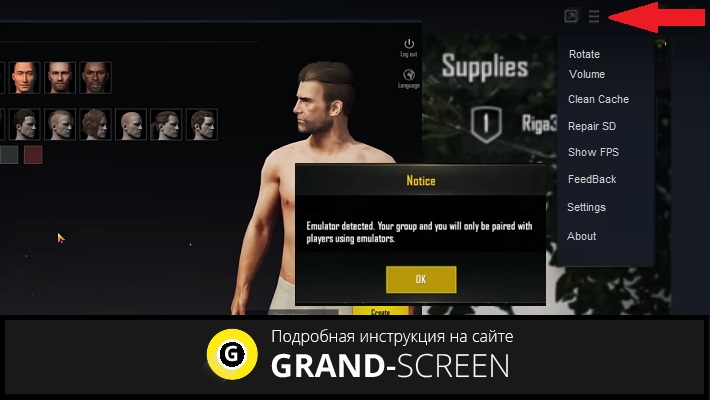
Теперь поговорим об основных настройках (значок шестерёнки в правой части верхней панели. В первой строке основные настройки. Здесь в общем-то рассказывать не о чем, настраивайте просто всё под себя или оставьте дефолтные настройки, то же самое и с настройками графики, ориентируемся на собственные предпочтения и возможности своего ПК:
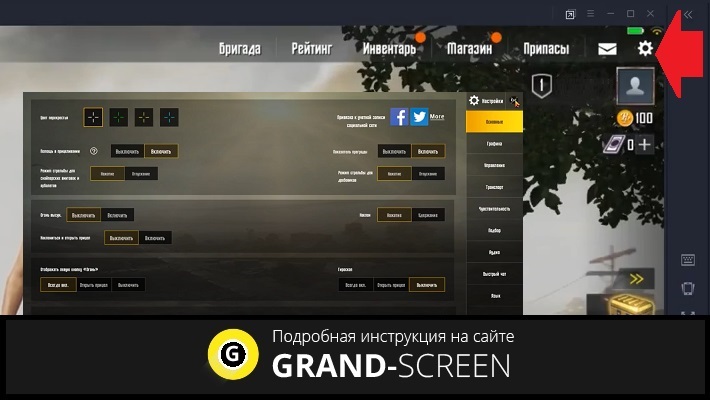
В разделе «Управление» рекомендовано остановиться на третьей колонке:
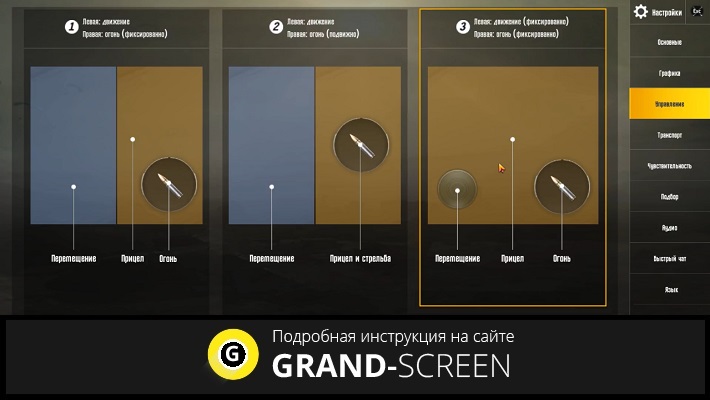
А в разделе «Транспорт» лучше выбрать среднюю позицию:
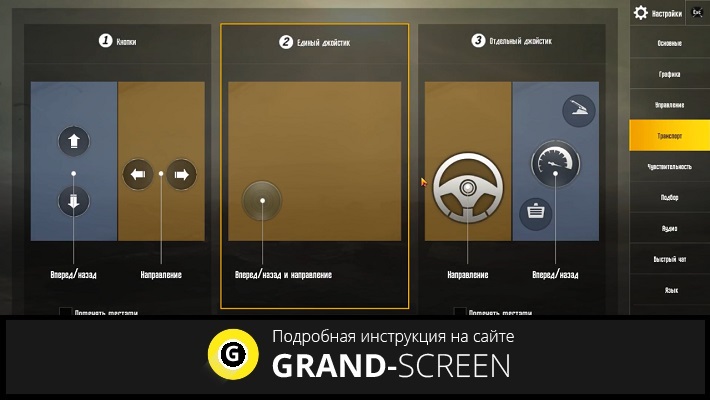
С остальными настройками в принципе разобраться будет несложно, тем более всегда помогут имеющиеся подсказки. Ну вот и всё, можно выходить из настроек и приступать к игре, нажав в верхнем правом углу экрана кнопку «Начать».
По теме как запустить и как играть в Пубг Мобайл на компьютере мне добавить больше нечего, по крайней мере пока. Поделитесь, пожалуйста, в комментариях, был ли вам полезен этот материал. А если по ходу игры будут возникать какие-либо вопросы, спрашивайте, и я обязательно вам отвечу. Удачи!











